سواء كنت متحمسًا لتحديث iOS 26 الجديد أو كنت ببساطة تقوم بتنزيل تطبيقات جديدة، فإن نفاد المساحة التخزينية يمكن أن يكون مشكلة مزعجة. قد تكون قد رأيت تلك التنبيهات المزعجة مثل "iOS 26 يحتاج إلى مساحة أكبر" أو "المساحة غير كافية" على جهاز iPhone الخاص بك.
في هذا المقال، سنعرض أربع طرق فعالة للغاية لشراء مساحة تخزين الايفون مجانا. لن تساعدك هذه الطرق فقط في التحديث إلى iOS 26، ولكنها ستجعل جهازك يعمل بسلاسة أكبر بشكل عام.
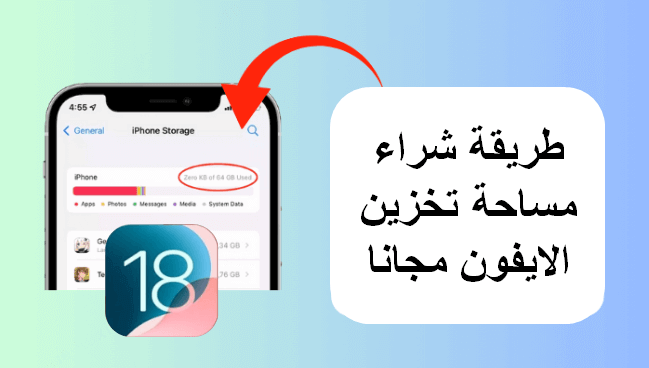
قائمة المحتويات [يخفي]
أفضل طريقة شراء مساحة تخزين الايفون مجانا
يمكن للأفلام الكبيرة والموسيقى والفيديوهات والصور والمزيد أن تستهلك مساحة التخزين على جهاز iPhone بسرعة. أسرع حل لمشكلة "عدم وجود مساحة تخزين كافية" على iPhone هو تصدير ملفات الوسائط إلى جهاز الكمبيوتر. يمكن لـ iMyFone D-Back مساعدتك في تحديد جميع مقاطع الفيديو والموسيقى والصور على جهاز iPhone الخاص بك. باستخدام هذه الأداة، يمكنك معاينة وحذف هذه الملفات من جهاز iPhone بشكل انتقائي، بالإضافة إلى إنشاء نسخ احتياطية على جهاز الكمبيوتر الخاص بك.
بالطبع، إليك أوصاف قصيرة لكل من الميزات الخمس لـ D-Back المتعلقة بالنسخ الاحتياطي للبيانات:
ميزات D-Back الرئيسية المتعلقة بنقل البيانات:
- نسخ بيانات شاملة: يتيح لك D-Back عمل نسخة احتياطية بشكل آمن لأنواع مختلفة من البيانات مثل الصور والفيديوهات والرسائل وجهات الاتصال وسجل المكالمات والتطبيقات المحذوفة والمزيد من جهاز iOS الخاص بك.
- خيارات نسخ احتياطي مرنة: مع D-Back، يمكنك اختيار البيانات التي ترغب في نسخها احتياطيًا بشكل انتقائي، مما يتيح لك حفظ ما تحتاجه فقط.
- تشفير وأمان: يستخدم D-Back التشفير لحماية بياناتك أثناء عملية النسخ الاحتياطي، مما يضمن بقاء معلوماتك الشخصية آمنة.
- استعادة بيانات سهلة: يبسط هذا البرنامج عملية استعادة البيانات، مما يجعل من السهل استرجاع البيانات المحفوظة على جهازك عندما تحتاج إليها.
- التوافق: D-Back متوافق مع مجموعة من أجهزة iOS والإصدارات، بما في ذلك iOS 26 الأحدث، مما يوفر مرونة للمستخدمين الذين يمتلكون أجهزة Apple مختلفة.
الخطوة 1: في لوحة الوظائف اليسرى من D-Back، اختر "استعادة من iCloud"، ثم انقر على "iCloud".
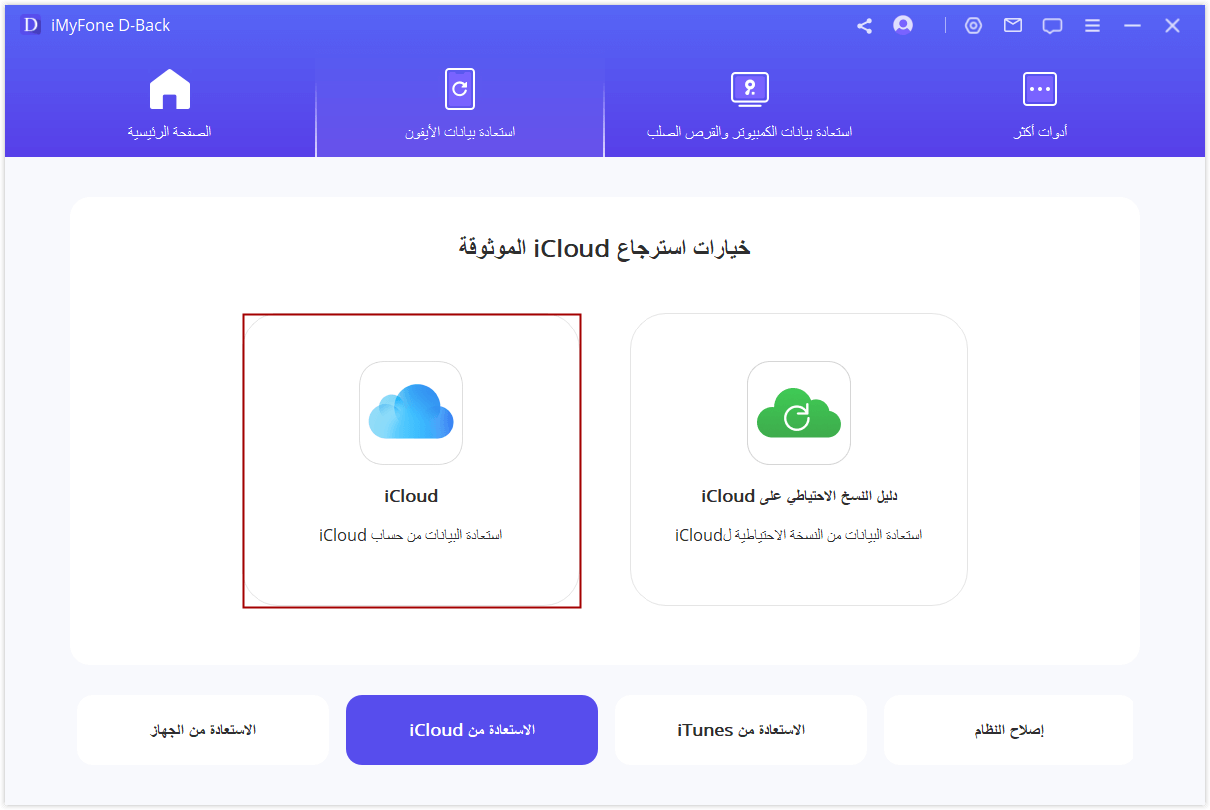
الخطوة 2: سجل الدخول إلى حساب iCloud الذي ترغب في تحرير المساحة فيه.
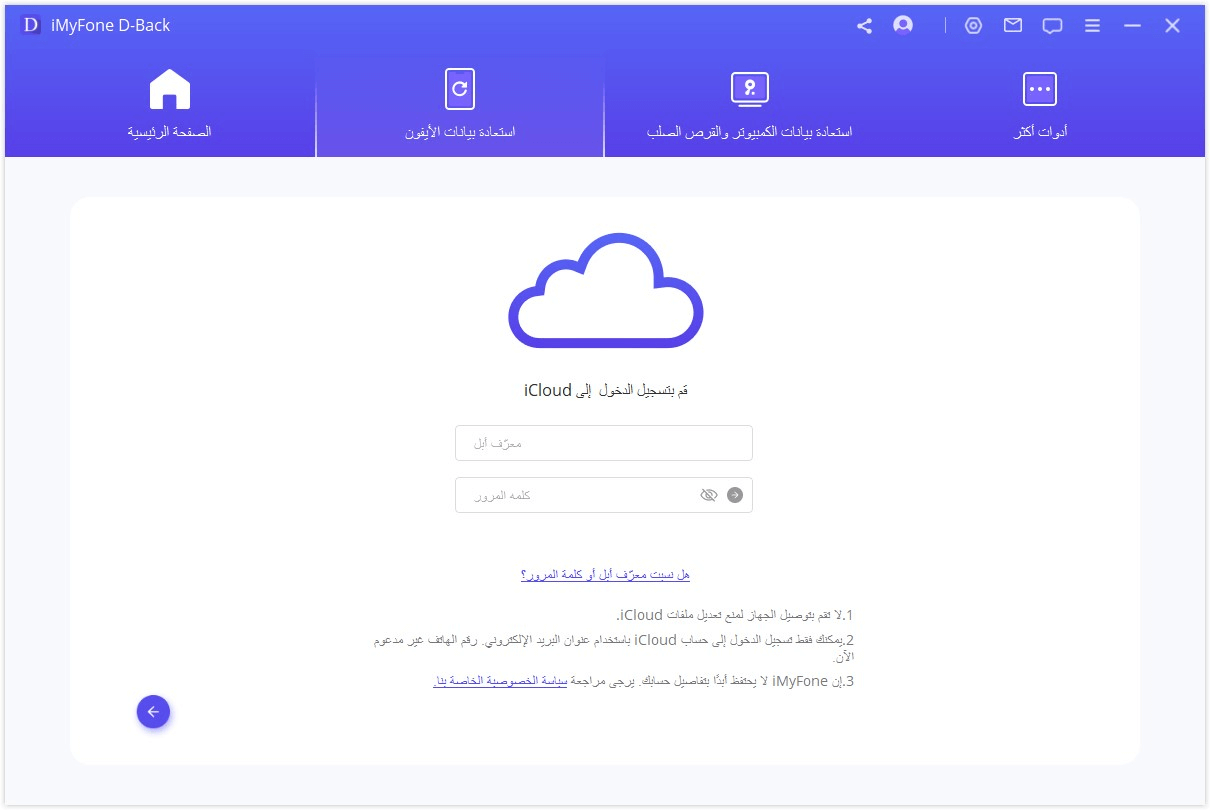
الخطوة 3: يمكنك تحديد فئة واحدة أو أكثر من النسخ الاحتياطية لـ iCloud، ثم انقر على "مسح" في الزاوية اليمنى السفلى.
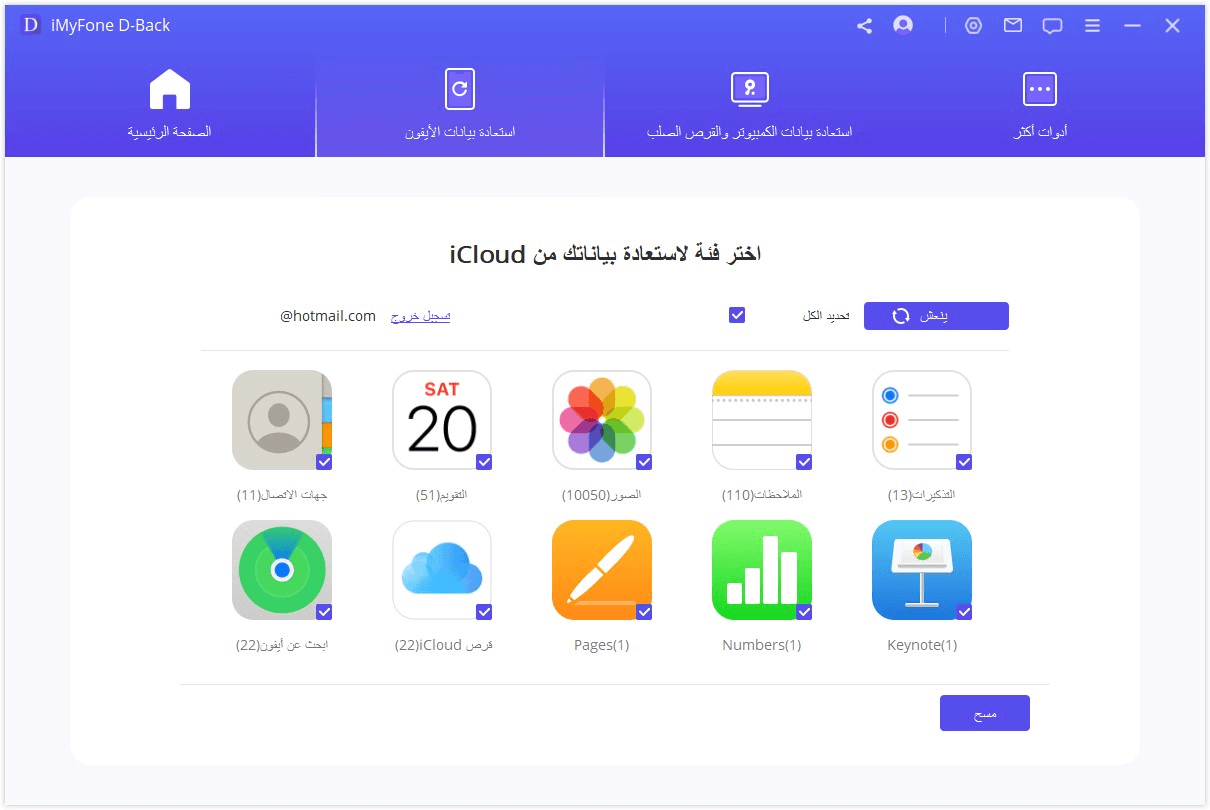
الخطوة 4: بعد اكتمال المسح، يمكنك رؤية جميع بيانات النسخ الاحتياطي لـ iCloud. يمكنك حفظ بيانات النسخ الاحتياطي مباشرة إلى D-Back أو اختيار حفظها في مجلد محلي على جهاز الكمبيوتر.
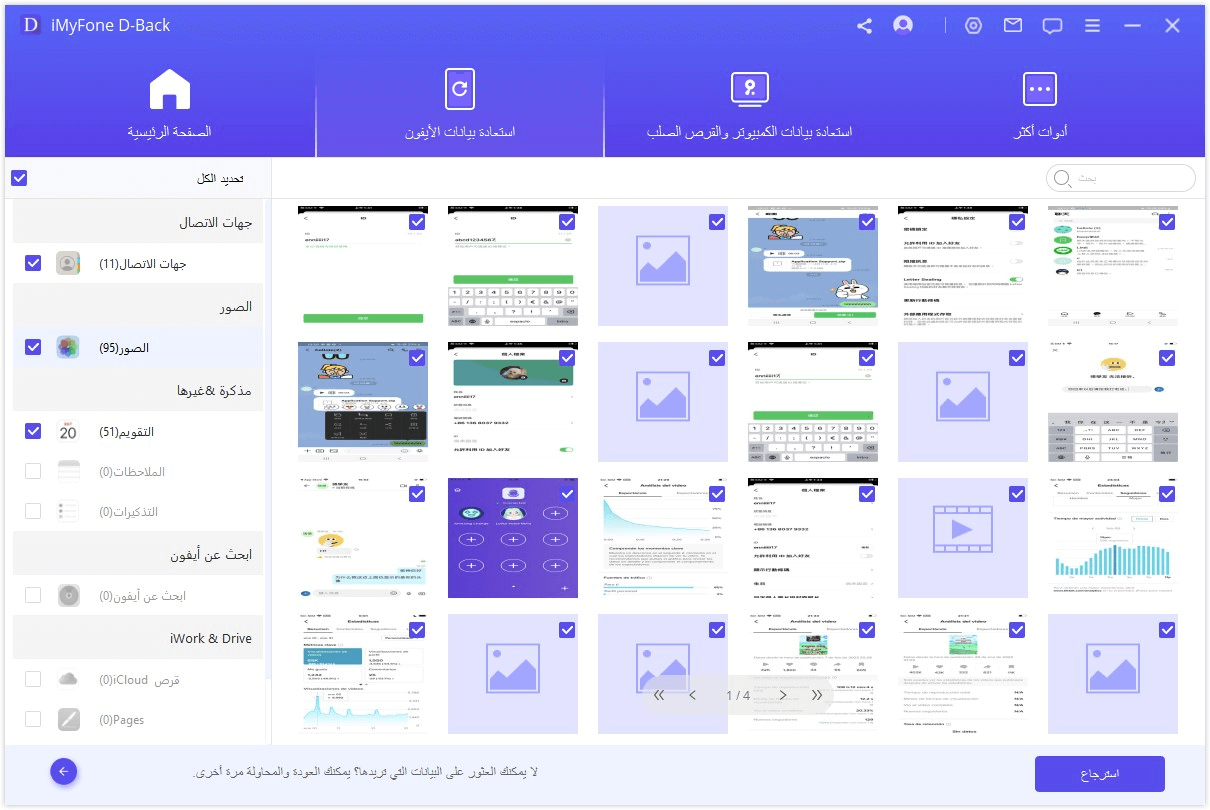
كيفية تحرير مساحة تخزينية على iPhone مجانًا
بينما توفر أجهزة iPhone خيار ترقية التخزين مع تراكم الصور والفيديوهات والموسيقى والمستندات، هناك طرق لتفريغ مساحة جهاز iPhone دون إنفاق المزيد من المال. إذا كنت لا ترغب في شراء مساحة تخزين إضافية، تابع القراءة.
1 تنزيل تطبيقات كبيرة الحجم
تحميل تطبيق كبير الحجم إحدى الطرق لتفريغ المزيد من ذاكرة التخزين المؤقت على جهاز iPhone وتوفير المزيد من المساحة هي تحميل تطبيق كبير من متجر التطبيقات، وهو مناسب لأجهزة iPhone ذات سعة 64GB أو الهواتف التي تحتوي على مساحة متبقية محدودة. فيما يلي الخطوات المحددة:
الخطوات:
- 1. افتح جهاز iPhone الخاص بك واضغط على تطبيق App Store.
- 2. ابحث عن وحدد تطبيق كبير الحجم أكبر من المساحة المتاحة على هاتفك. على سبيل المثال، يمكنك اختيار تنزيل تطبيق "Monster Hunter Stories+" الذي كان حجمه 3 جيجا بايت.
- 3. ابدأ تنزيل التطبيق الذي اخترته.
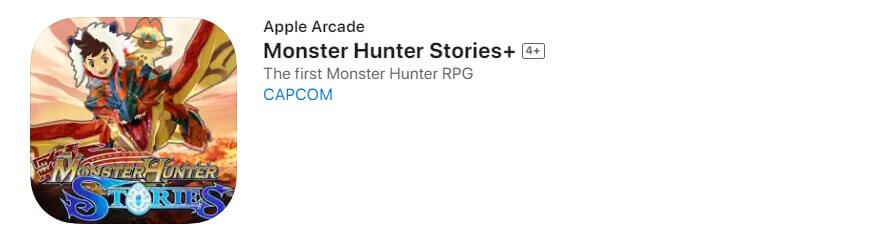
- 4. عند محاولة تثبيت "Monster Hunter Stories+"، قد يظهر لهاتفك رسالة "غير قادر على التثبيت". ثم اضغط "موافق" وسيقوم جهاز iPhone تلقائيًا بتفريغ ذاكرة التخزين المؤقت لتوفير مساحة لتنزيل التطبيق. إذا لم يكن التفريغ كافيًا، قد يفشل التنزيل.
- 5. تحقق من مساحة التخزين المتاحة على هاتفك، وستلاحظ زيادة في الذاكرة المتاحة.
- 6. كرر هذه الخطوات عدة مرات لتفريغ مساحة كبيرة.
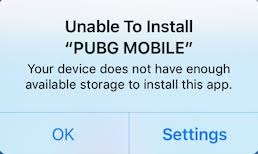
ملاحظة
كن حذرًا عند محاولة استخدام هذه الطريقة، حيث أنها تتضمن ملء ذاكرة جهازك عمدًا وقد تؤدي إلى مشاكل في الأداء أو فقدان البيانات إذا لم تتم إدارة الأمر بشكل صحيح.2 إلغاء تحميل التطبيقات غير المستخدمة
الكثير منا لديهم تطبيقات على هواتفهم لا نستخدمها كثيرًا، أو ربما استخدمناها مرة واحدة فقط. يمكن أن تشغل هذه التطبيقات مساحة ثمينة وتؤثر على أداء هاتفك. من الجيد مراجعة مجموعة التطبيقات الخاصة بك بشكل دوري وتنظيف مساحة جهاز iPhone الخاص بك. إليك كيفية القيام بذلك:
1. افتح الشاشة الرئيسية لجهاز iPhone الخاص بك.
2. اضغط مع الاستمرار على التطبيق الذي تريد حذفه.
3. اضغط على "إزالة التطبيق" لحذفه.
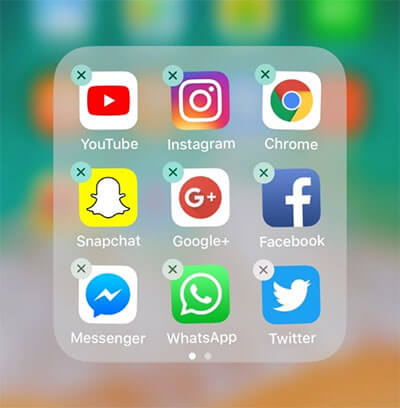
4. اضغط على "حذف التطبيق".
باتباع هذه الخطوات، يمكنك إزالة التطبيقات غير المستخدمة بكفاءة وتحرير المساحة على جهاز iPhone الخاص بك.
3 مسح الصور والفيديوهات وبيانات التطبيقات
الصور والفيديوهات وملفات الوسائط الأخرى التي تجمعها عبر تطبيقاتك يمكن أن تستهلك مساحة التخزين بسرعة. العديد من الأشخاص الذين يستخدمون تطبيقات المراسلة مثل iMessage قد لا يدركون أن هذه التطبيقات تقوم بتحميل الصور والفيديوهات تلقائيًا. حذف هذه المحتويات يمكن أن يحدث فرقًا كبيرًا في المساحة المتاحة لديك. إليك كيفية القيام بذلك:
1. افتح الإعدادات على جهاز iPhone الخاص بك.
2. اضغط على "عام".
3. اختر "تخزين iPhone".
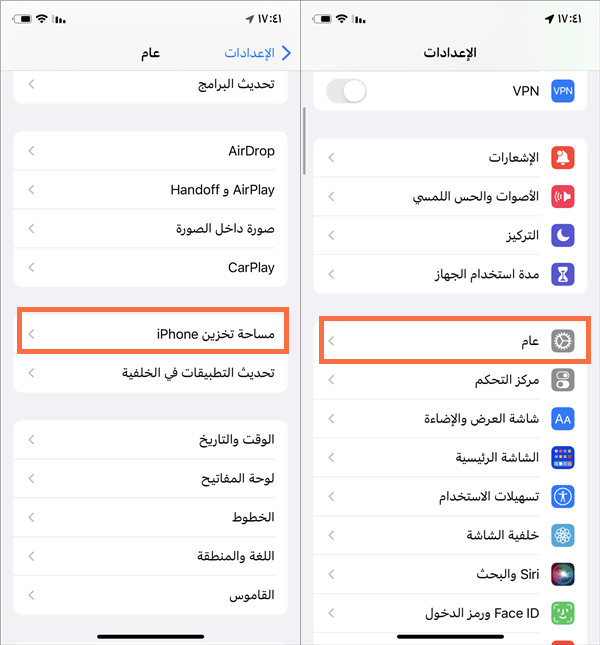
4. ابحث عن التطبيق الذي يحتوي على المحتوى المحمل.
5. ستظهر لك خيارات لـ "إلغاء تحميل التطبيق" أو "حذف التطبيق".
6. اضغط على "حذف التطبيق".
من خلال القيام بذلك، ستقوم بإزالة المحتوى المحمل من التطبيق، مما يحرر مساحة قيمة على جهاز iPhone الخاص بك.
4 تمكين تحسين تخزين الصور
تقدم Apple حلًا ذكيًا لتعظيم مساحة التخزين في جهاز iPhone الخاص بك: تحسين تخزين الصور. هذه الميزة تخزن ملفات الصور الأصغر على جهازك بدلاً من النسخ الأصلية عالية الدقة. وهي مفيدة بشكل خاص عندما يكون جهازك قريبًا من امتلاء المساحة، مما يتيح لك تحرير المساحة مع الحفاظ على الوصول إلى صورك بجودتها الأصلية عبر iCloud.
1. افتح إعدادات جهاز iPhone الخاص بك.
2. قم بالتمرير لأسفل واضغط على "الصور".
3. تأكد من أن مفتاح التبديل بجانب "تحسين تخزين iPhone" مفعل (يظهر بجانبه علامة اختيار زرقاء).
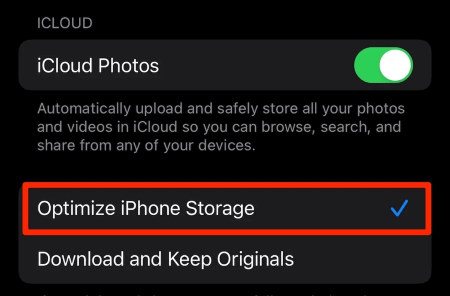
5 تفعيل حذف الرسائل النصية تلقائيًا
أصبح إرسال الرسائل النصية وسيلة شائعة للتواصل عبر الهواتف الذكية. بخلاف الصور والفيديوهات، يمكن أن تستهلك محادثاتك أيضًا مساحة تخزين كبيرة على جهاز iPhone. لحذف سجل الرسائل تلقائيًا، اتبع هذه الخطوات البسيطة:
1. افتح إعدادات جهاز iPhone الخاص بك.
2. قم بالتمرير للأسفل واختر "الرسائل".
3. تحت "سجل الرسائل"، اضغط على "الحفاظ على الرسائل".
اختر ما إذا كنت ترغب في الاحتفاظ بالرسائل لمدة 30 يومًا أو سنة واحدة أو إلى الأبد.
6 مسح ذاكرة التخزين المؤقت للمتصفح
إفراغ ذاكرة التخزين المؤقت للمتصفح يمكن أن يحرر بعض مساحة التخزين ويسرع من تجربتك في تصفح الإنترنت. على الرغم من أن هذه الطريقة قد لا تكون فعّالة كما هي الحال مع الطرق الأخرى في هذه القائمة، إلا أنها يمكن أن تُحدث فرقًا. لحذف ذاكرة التخزين المؤقت، اتبع هذه الخطوات:
1. افتح إعدادات جهاز iPhone الخاص بك.
2. قم بالتمرير للأسفل واختر "Safari".
3. اضغط على "مسح السجل وبيانات الموقع".
بينما يمكن لهذه الخطوات أن تساعدك في استعادة بعض مساحة التخزين على جهاز iPhone الخاص بك، يمكنك أيضًا التفكير في الخيار الأبسط: ترقية مساحة التخزين على iCloud. بناءً على احتياجاتك، يمكنك اختيار خطط بسعة 50GB، 200GB، أو 2TB. يجد معظم المستخدمين أن 50GB كافية.
نصائح
بالإضافة إلى هذه النصائح، يمكنك أيضًا تحرير مساحة التخزين على iPhone عن طريق حذف الرسائل الإلكترونية القديمة من iCloud أو إزالة الملفات من iCloud Drive. إذا كنت لا تزال بحاجة إلى المزيد من المساحة، راجع إعدادات iCloud الخاصة بك لاستكشاف خيارات إضافية لتوسيع سعة التخزين.الخاتمة
في الختام، إذا كان جهاز iPhone الخاص بك يعاني من رسالة "التخزين شبه ممتلئ" بسبب متطلبات التخزين لنظام iOS 26 أو إذا كنت ببساطة ترغب في الحصول على مساحة أكبر لجهاز iPhone الخاص بك، يجب أن توفر لك هذه الإرشادات رؤى قيمة. من خلال اتباع خطواتنا البسيطة، يمكنك استعادة مساحة التخزين على جهاز iPhone بكفاءة دون تحمل تكاليف إضافية. بهذه الطريقة، ستكون مستعدًا تمامًا للاستمتاع بالميزات المثيرة لنظام iOS 26!







